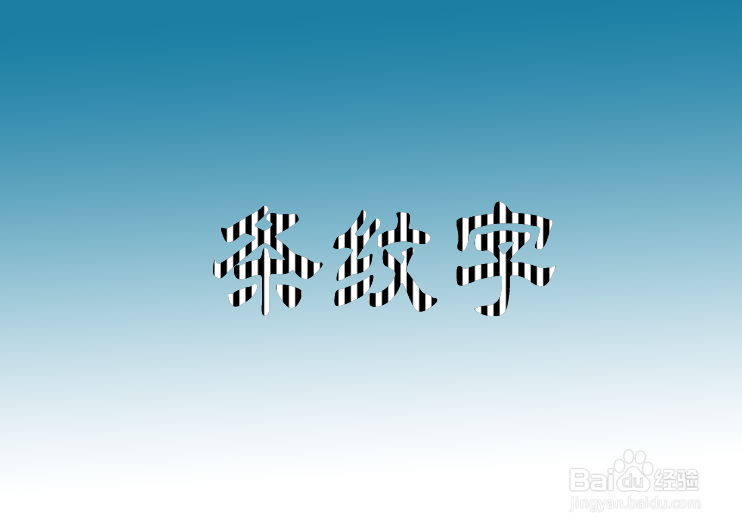1、首先,我们打开Photoshop,点击屏幕框选的【创建】,新建空白画布。
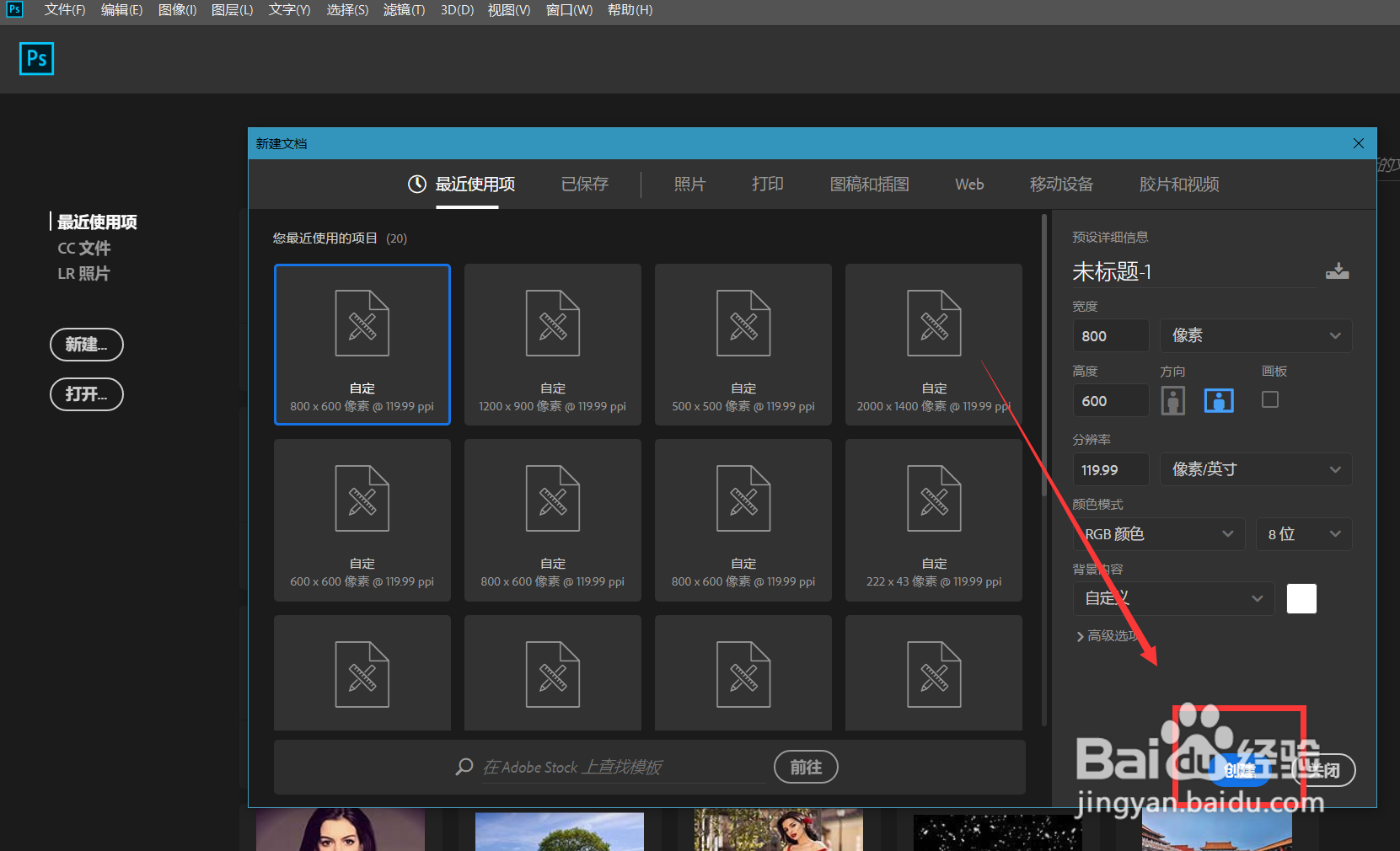
2、下面,我们选择文字工具,在画布上输入文字,并调整好字体、字号、颜色等属性。
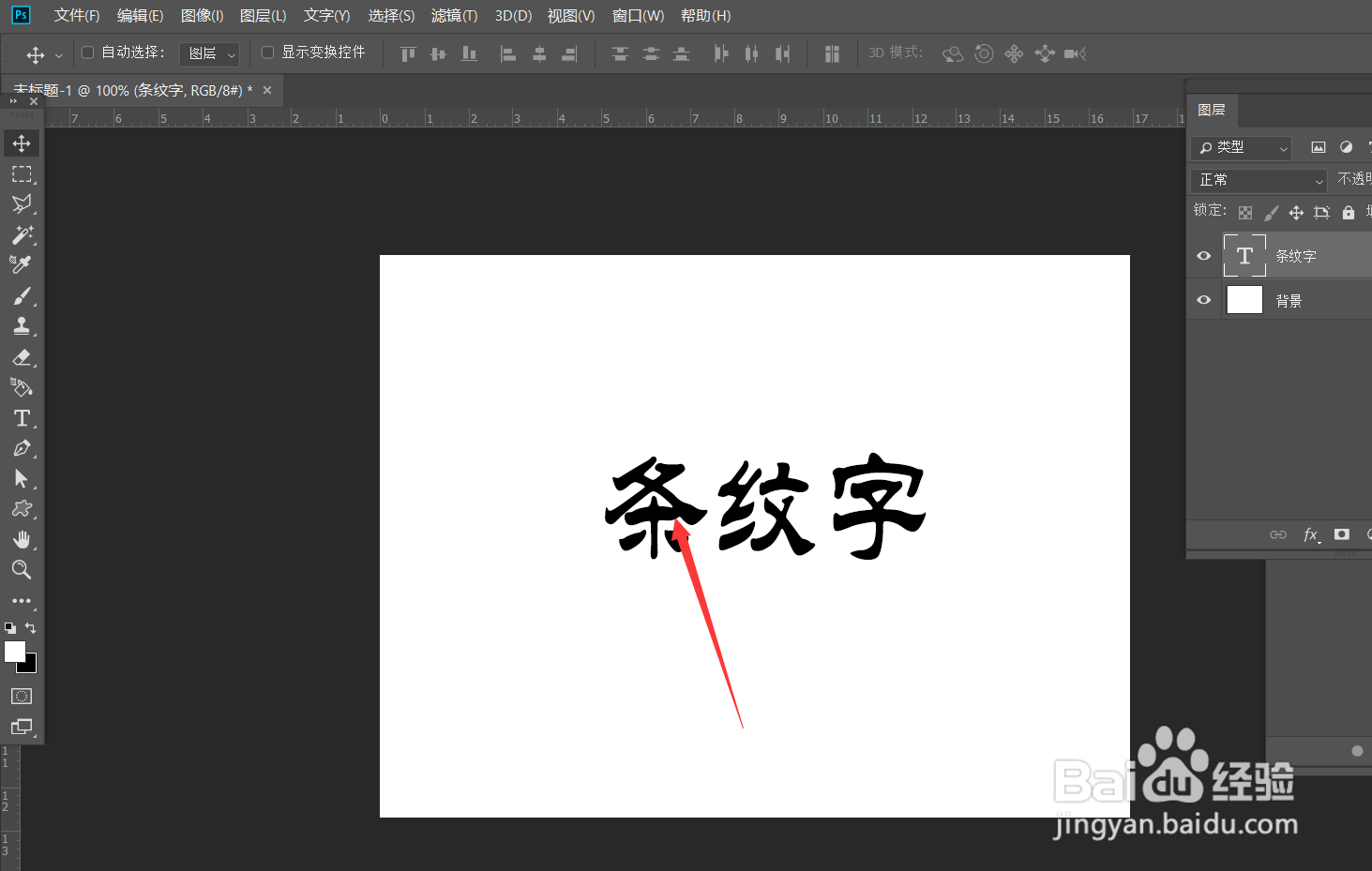
3、下面,我们按住ctrl键点击文字图层缩略图,载入文字选区,然后新建一个空白图层。
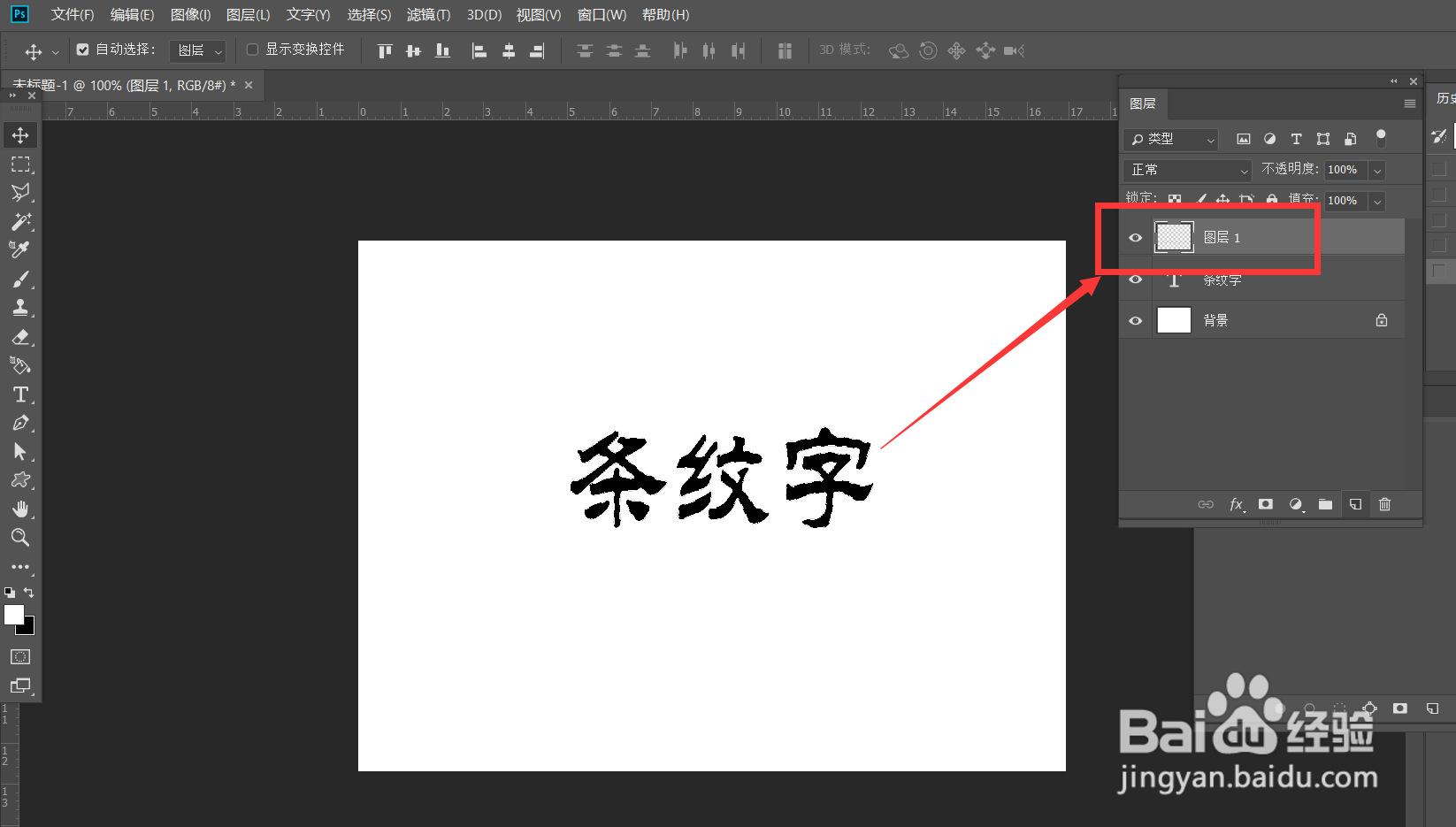
4、点击图层面板下方的【创建新的填充】按钮,选择【图案】。

5、如下图所示,我们在【图案】面板中选择竖条纹图案,设置好填充显示比例。
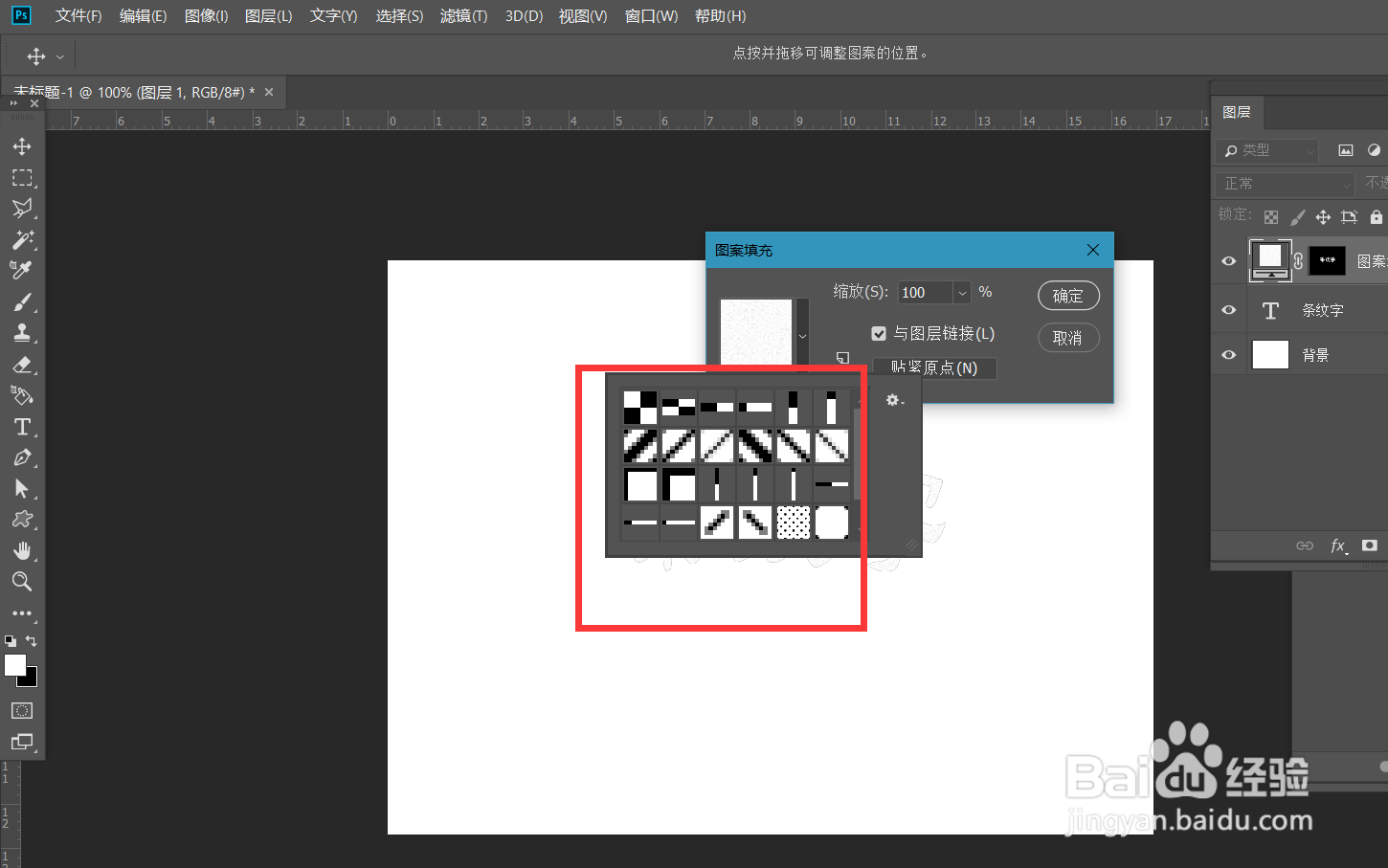
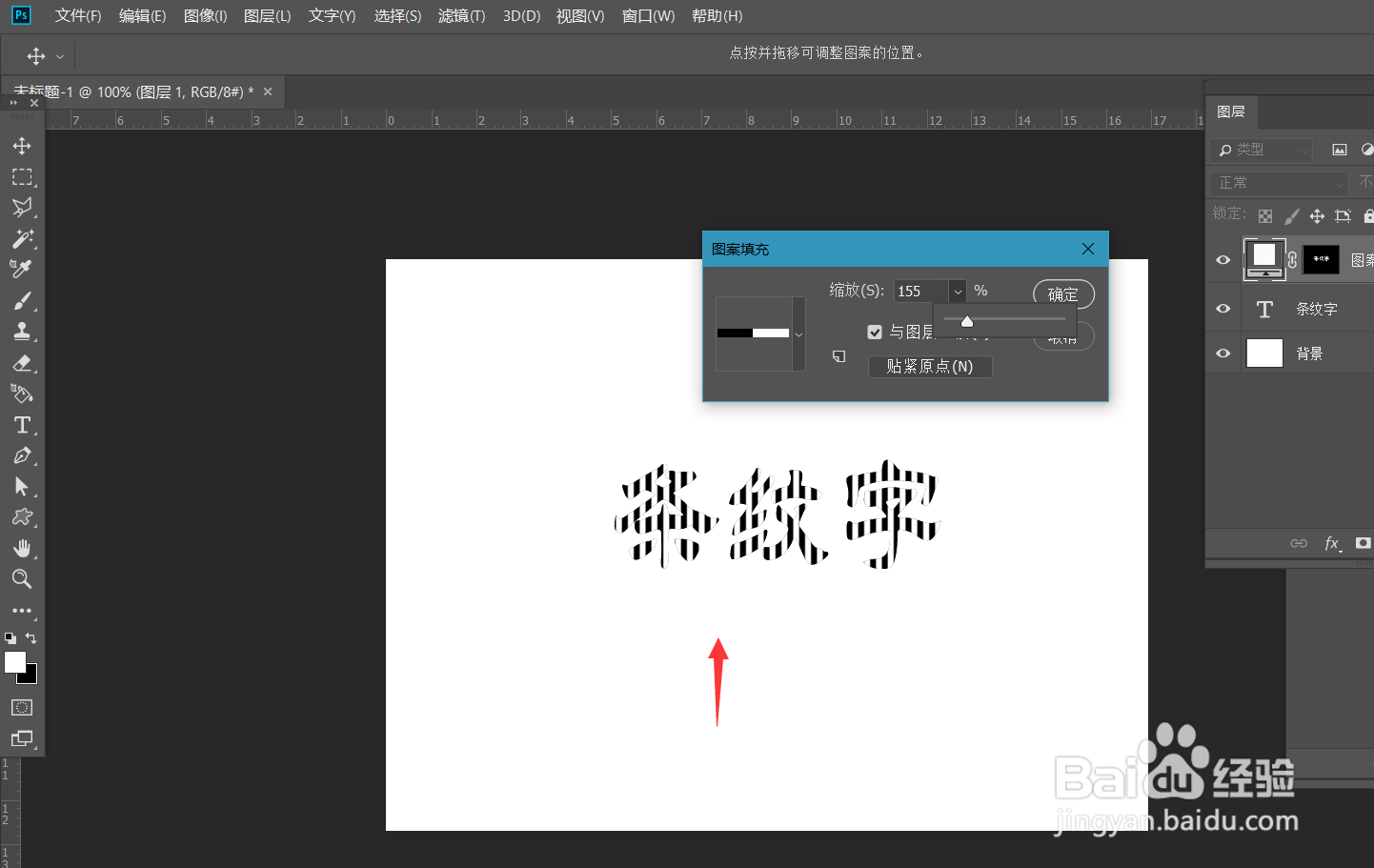
6、最后,我们替换背景颜色,如下图所示,竖向条纹字效果就完成了。
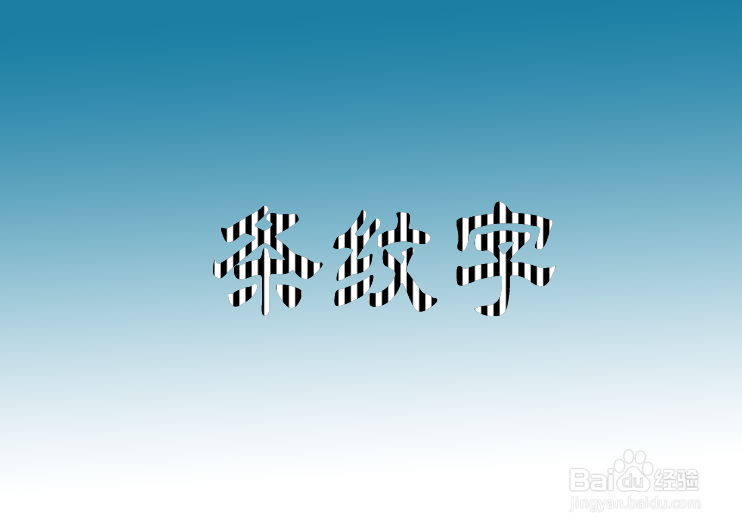
时间:2024-10-11 19:28:52
1、首先,我们打开Photoshop,点击屏幕框选的【创建】,新建空白画布。
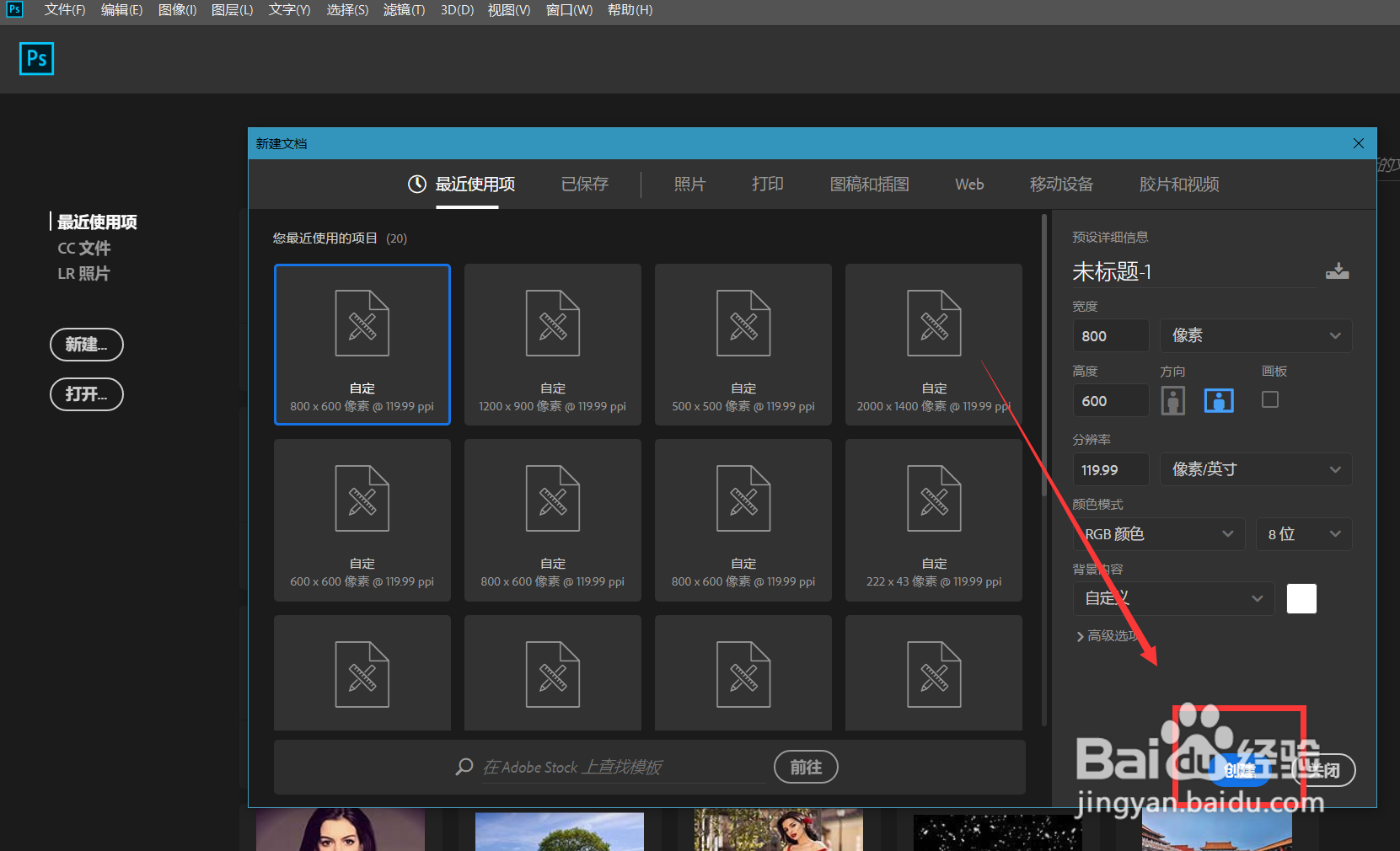
2、下面,我们选择文字工具,在画布上输入文字,并调整好字体、字号、颜色等属性。
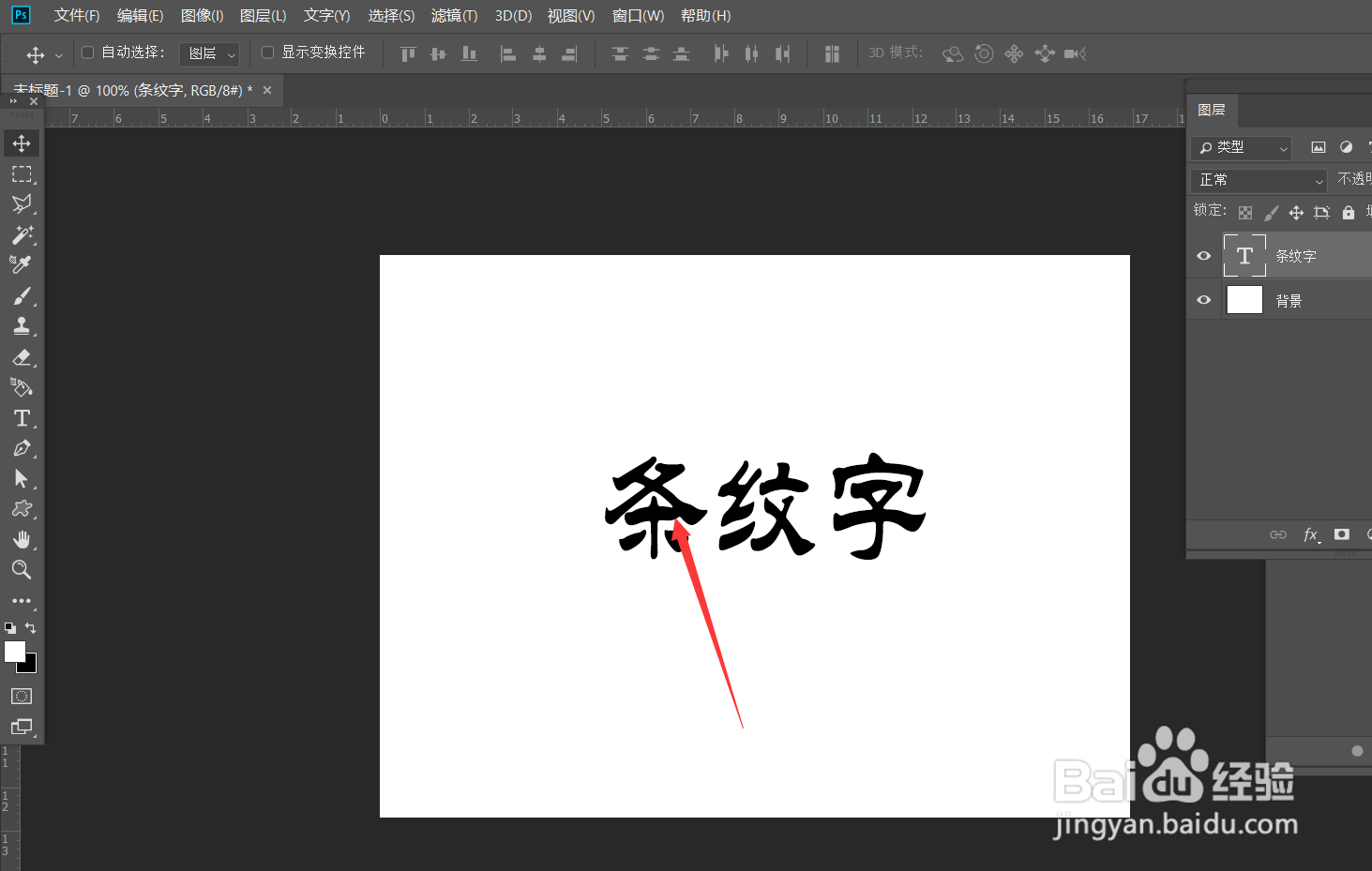
3、下面,我们按住ctrl键点击文字图层缩略图,载入文字选区,然后新建一个空白图层。
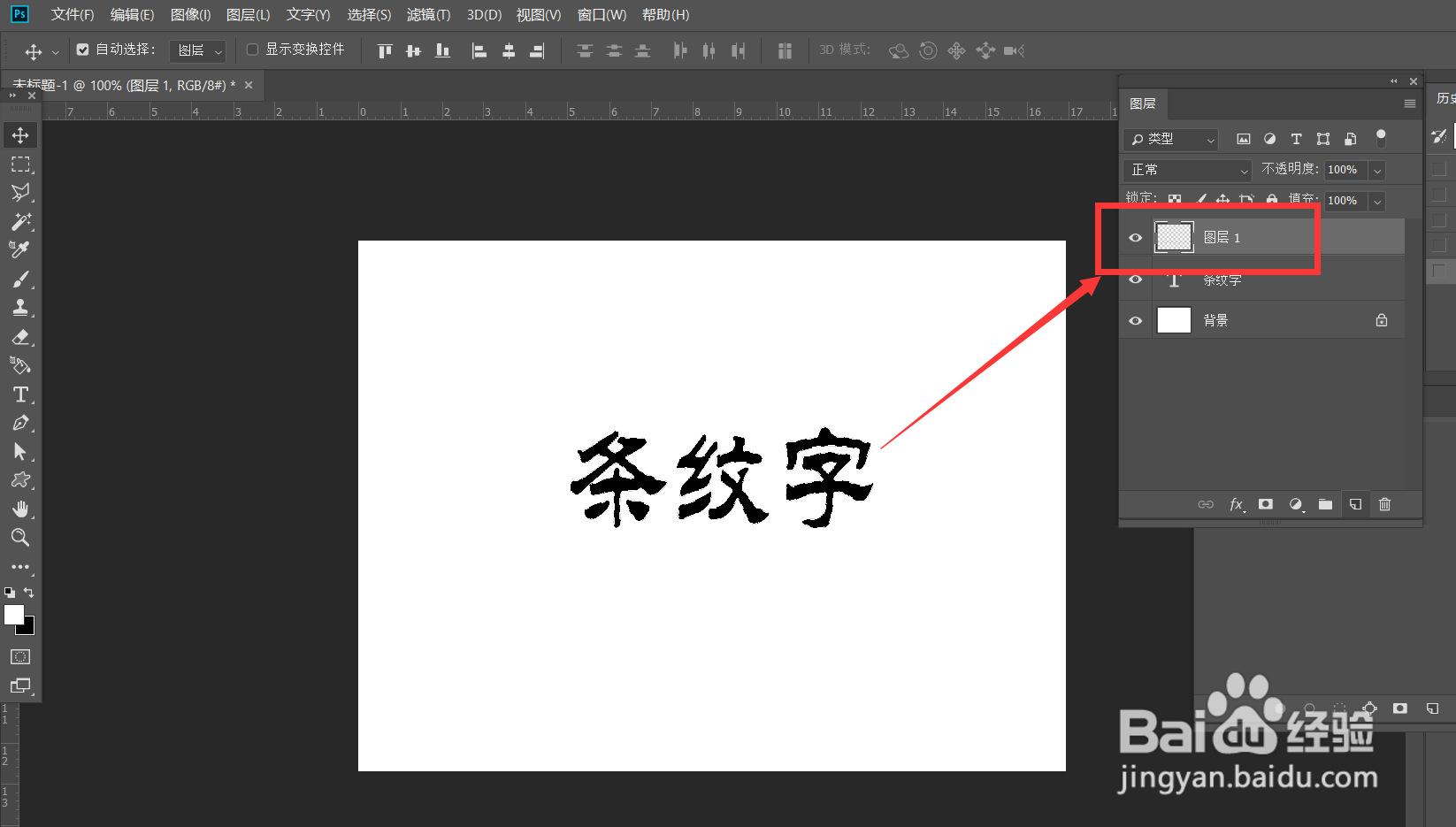
4、点击图层面板下方的【创建新的填充】按钮,选择【图案】。

5、如下图所示,我们在【图案】面板中选择竖条纹图案,设置好填充显示比例。
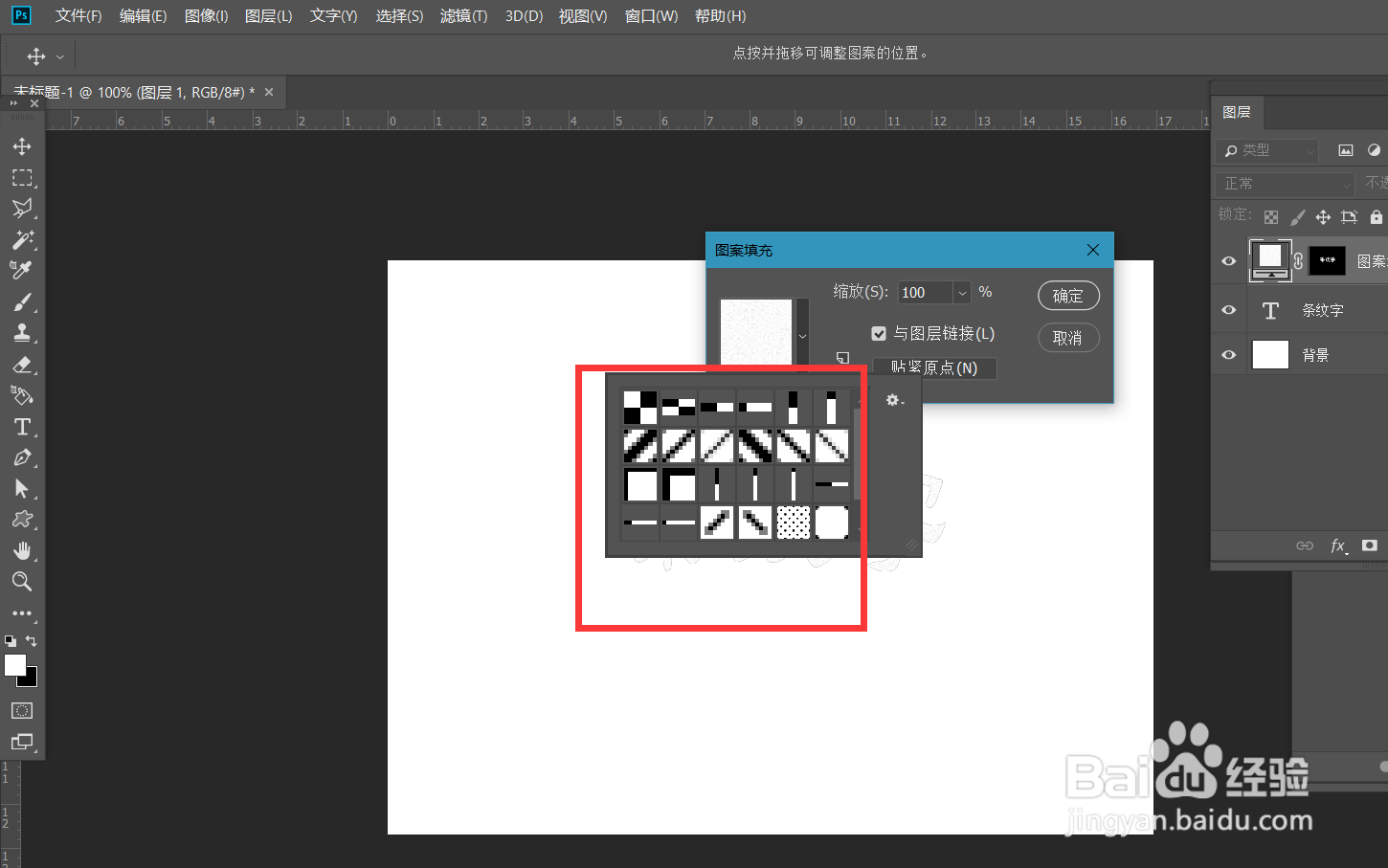
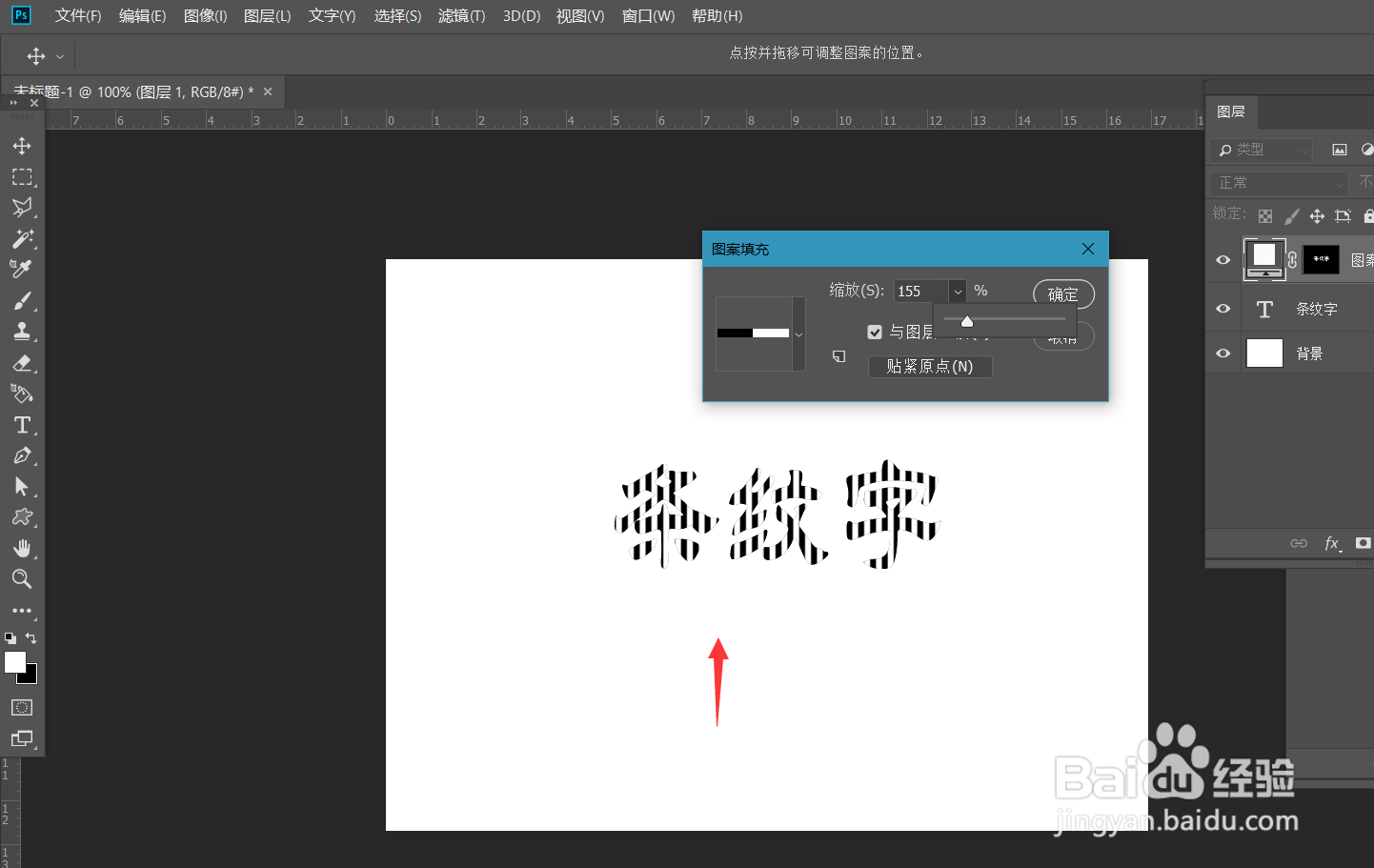
6、最后,我们替换背景颜色,如下图所示,竖向条纹字效果就完成了。